解决已连接WiFi但网络不可用的问题(排除网络连接问题)
- 家电百科
- 2024-12-06
- 24
- 更新:2024-11-19 13:25:26
随着科技的发展,网络已经成为我们生活中必不可少的一部分。无论是工作、学习还是娱乐,我们都需要一个可靠的网络连接。然而,有时候我们可能会遇到已连接WiFi却无法上网的问题,这给我们的生活带来了一定的困扰。本文将为大家介绍如何解决已连接WiFi但网络不可用的问题,以确保大家能够稳定地上网。
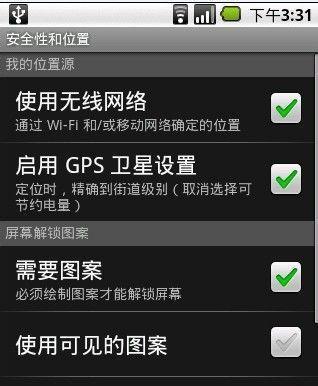
1.确认网络连接状态
通过点击电脑或手机的网络图标,查看连接的WiFi名称和连接状态,确保已连接到正确的WiFi,并且信号强度良好。
2.检查设备物理连接
确认你的设备(如路由器、调制解调器等)的电源线、网线是否插紧,并且没有断开或损坏。
3.重启设备
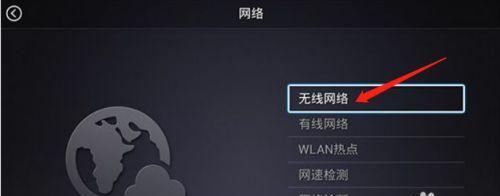
尝试重启你的路由器、调制解调器和电脑或手机,有时候这样简单的操作就能解决网络不可用的问题。
4.检查IP地址设置
确保你的设备已经获取到正确的IP地址。在电脑上可以通过在命令提示符中输入“ipconfig”来查看当前IP地址。
5.检查DNS设置
DNS(域名系统)是将域名转换为IP地址的系统,如果DNS设置不正确,可能会导致网络不可用。你可以尝试更改为公共DNS服务器,如Google的8.8.8.8和8.8.4.4。
6.清除DNS缓存
在电脑上,你可以打开命令提示符,并输入“ipconfig/flushdns”来清除DNS缓存,有时候这能够解决网络不可用的问题。
7.检查防火墙设置
防火墙可能会阻止网络连接,导致网络不可用。确保你的防火墙设置允许连接到网络。
8.禁用其他网络连接
如果你的设备连接了多个网络,可能会出现网络冲突导致无法上网的问题。禁用其他无用的网络连接,只保留一个可用的WiFi连接。
9.更新网络驱动程序
过时的网络驱动程序可能会导致网络不可用。你可以访问设备制造商的官方网站,下载并安装最新的网络驱动程序。
10.尝试使用有线连接
如果无线网络不可用,你可以尝试使用有线网络连接。通过连接网线到你的设备和路由器,确保网络稳定。
11.与网络服务提供商联系
如果以上方法都无法解决问题,可能是你的网络服务提供商的问题。可以联系他们的客服部门,让他们帮助你解决网络不可用的问题。
12.检查网络设备是否正常工作
如果你使用的是自己购买的路由器或调制解调器,确保它们正常工作。有时候设备本身出现故障也会导致网络不可用。
13.清理设备缓存
清理你的设备缓存,包括浏览器缓存和应用程序缓存,有时候这能够解决网络不可用的问题。
14.检查网络访问限制
某些网络可能会设置访问限制,如学校、公司的网络,你需要确保你符合访问要求,否则会导致网络不可用。
15.寻求专业帮助
如果以上方法都无法解决问题,最后可以寻求专业技术人员的帮助。他们会使用专业工具和知识来诊断和修复网络不可用的问题。
通过以上的方法,我们可以尝试解决已连接WiFi但网络不可用的问题。在排除网络连接问题、保证稳定上网体验方面,我们可以通过确认网络连接状态、检查设备物理连接、重启设备等方法来解决。同时,还可以检查IP地址设置、DNS设置、防火墙设置等,以及尝试使用有线连接、联系网络服务提供商等。如果问题依然存在,可以考虑寻求专业帮助。希望本文对大家解决网络不可用的问题有所帮助。
探索网络连接问题的解决方法
在现代社会,互联网已经成为人们生活中不可或缺的一部分。然而,有时候我们会遇到一个令人沮丧的问题,那就是我们已经连接到WiFi,但却无法正常上网。这种情况可能会给我们的工作、学习和娱乐带来很大的困扰。本文将探讨一些常见的原因和解决方案,帮助您快速解决这个问题。
一检查WiFi连接状态
您需要确保您的设备已正确连接到WiFi网络。打开设置菜单,找到WiFi选项,并确认已连接到正确的网络。有时候设备会自动连接到附近的其他网络,导致网络不可用。
二重启设备和路由器
如果您已经确认设备连接到正确的WiFi网络,但仍然无法上网,那么尝试重新启动设备和路由器可能会解决问题。有时候设备或路由器可能出现临时故障,通过重启可以清除故障并重新建立连接。
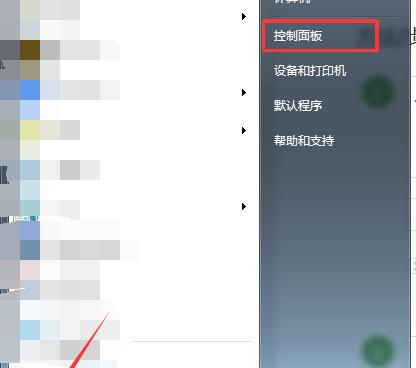
三检查WiFi信号强度
低信号强度可能是导致网络不可用的原因之一。检查您所处的位置是否与路由器之间存在障碍物,如墙壁、金属物品等。尽量靠近路由器,可以增强WiFi信号的接收强度。
四忘记并重新连接WiFi网络
有时候,设备可能会保存了错误的WiFi密码或其他配置信息,导致网络不可用。在WiFi设置中选择“忘记此网络”,然后重新连接网络,输入正确的密码和配置信息。
五检查路由器设置
确保路由器设置正确,特别是无线网络的设置。检查是否启用了MAC地址过滤或其他限制措施,如果是,将您的设备MAC地址添加到允许列表中。
六更新设备和路由器固件
设备和路由器的固件更新有时可以修复已知的连接问题。在设备和路由器的设置菜单中找到“系统更新”选项,并检查是否有可用的更新。
七排除可能的干扰源
其他电子设备、电磁干扰或无线信号冲突可能会干扰WiFi连接。将其他设备移离路由器,关闭附近的其他无线设备,可以排除这些干扰源。
八重置网络设置
如果您的设备经历了一系列调整和更改,网络设置可能已经变得混乱。在设备设置中找到“网络设置重置”选项,将网络设置恢复为出厂默认值,然后重新连接WiFi。
九联系网络服务提供商
如果您尝试了以上所有方法,仍然无法解决问题,那么可能是网络服务提供商的问题。联系您的网络服务提供商,向他们报告问题,并寻求他们的帮助和指导。
十使用移动数据
如果您急需上网并且无法解决WiFi连接问题,可以尝试使用移动数据。打开设备设置菜单,找到移动数据选项,并启用它。但请注意,使用移动数据可能会产生额外的费用。
十一寻求专业帮助
如果您对网络连接问题束手无策,或者对调整路由器设置、更新固件等操作不熟悉,可以寻求专业人士的帮助。他们将能够检查并解决您的网络连接问题。
十二避免类似问题的发生
为了避免今后出现类似的网络连接问题,您可以采取一些预防措施。定期检查设备和路由器的固件更新,避免连接到不受信任的公共WiFi网络,以及定期更改WiFi密码等。
十三网络连接问题的重要性
互联网已经成为我们生活中必不可少的一部分,因此网络连接问题对我们的工作、学习和生活产生了重要影响。解决网络连接问题可以提高我们的效率和体验。
十四已连接WiFi但网络不可用的解决方法
通过本文提供的一系列解决方法,您应该能够快速解决已连接WiFi但网络不可用的问题。检查WiFi连接状态、重启设备和路由器、检查信号强度、忘记并重新连接WiFi网络等方法都可以帮助您恢复正常的网络连接。
网络不可用是一个常见但令人沮丧的问题,但通过正确的方法和技巧,我们可以快速解决这个问题。检查WiFi连接状态、重启设备和路由器、检查信号强度、忘记并重新连接WiFi网络等方法都可以帮助您恢复正常的网络连接。如果以上方法都无法解决问题,记得联系网络服务提供商或专业人士寻求帮助。最重要的是,保持耐心和冷静,相信问题很快就会被解决。











